Gmail: combine uma conta de e-mail pessoal com o Google Apps
Se você possui várias contas de e-mail hospedadas pelo Gmail ou pelo Google Apps, por que não facilitar a vida combinando-as em uma? Aqui está como.
Primeiro, faça login na sua conta do Gmail.
Nota - Embora eu demonstre o processo de envio de e-mail do Google Apps para o Gmail, o processo pode ser revertido, se desejado.

Clique no ícone de roda dentada na parte superior esquerda da página e selecione Configurações de email.
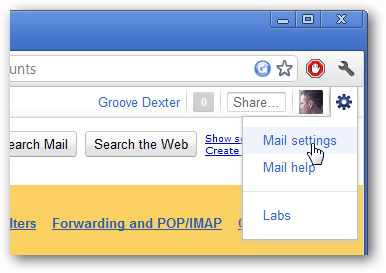
Na página de configurações, clique na guia Conta e importação e clique em Adicionar outro endereço de email que você possui.
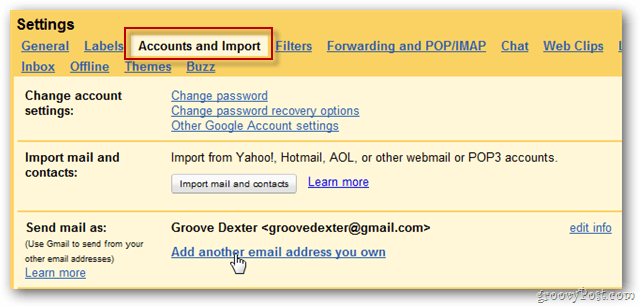
Digite seu nome e o endereço do Google Apps que você deseja unificar com sua conta do Gmail. Clique em Próxima etapa quando terminar.
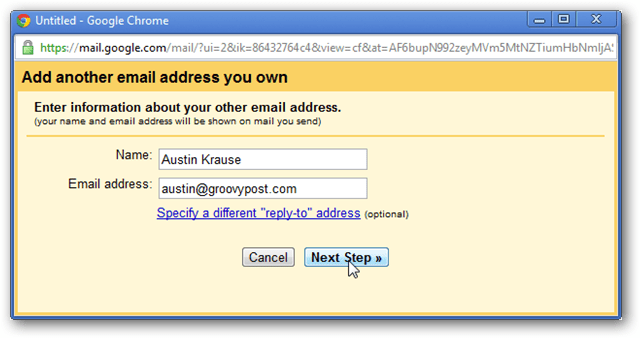
Mantenha a configuração padrão nesta página - Envie pelo Gmail e clique em Próxima etapa.
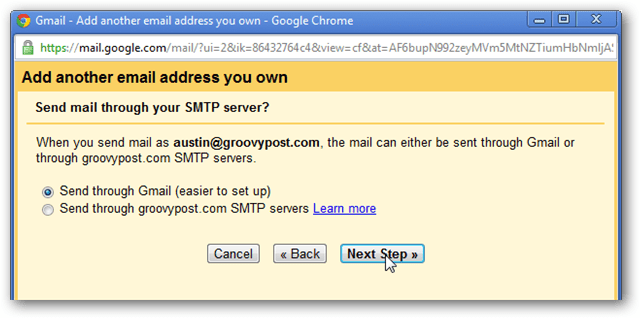
Clique em Enviar verificação. Esta etapa verifica se você é o proprietário real do novo endereço de e-mail.
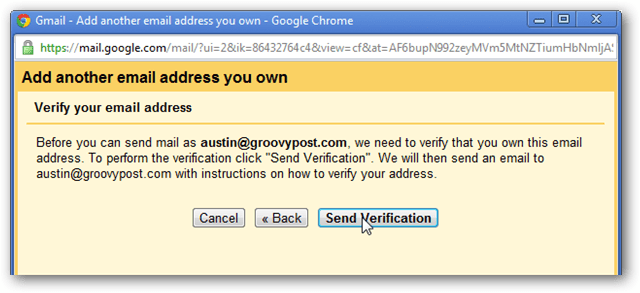
Agora você estará na página de verificação. Você pode fechar esta tela.
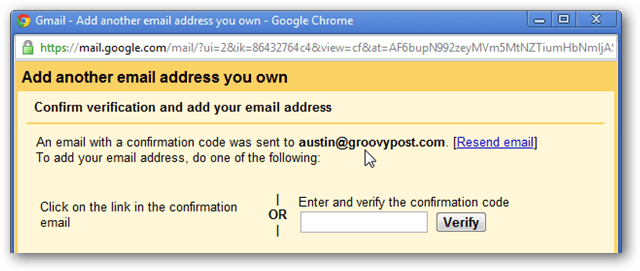
Neste ponto, você precisa fazer login na sua conta do Google Apps. Mas não saia da sua conta atual. Faça login nas duas contas ao mesmo tempo usando o Chrome Incognito ou o Complemento Multifox do Firefox.
No seu email do Google Apps, você verá uma mensagem da equipe do Gmail intitulada Confirmação do Gmail.
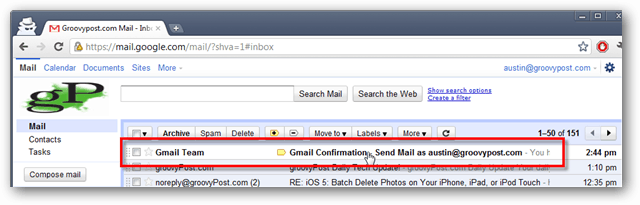
Abra-o e clique no link de confirmação.
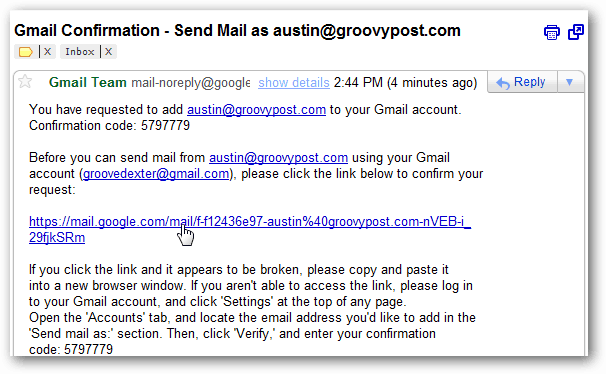
Uma tela de confirmação será exibida assim que você clicar no link em que seu endereço de email é confirmado. Saia dessa conta do Googla Apps agora.
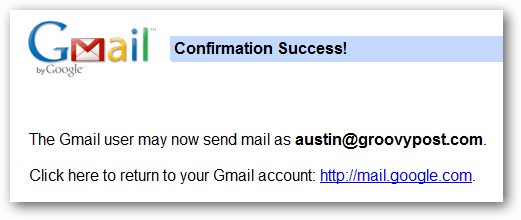
De volta à sua conta do Gmail, na guia Contas e importação, em Configurações, verifique se o botão de opção Responder no mesmo endereço para o qual a mensagem foi enviada está selecionado.
Isso garantirá que não haja confusão ao responder aos e-mails enviados para qualquer uma das contas.
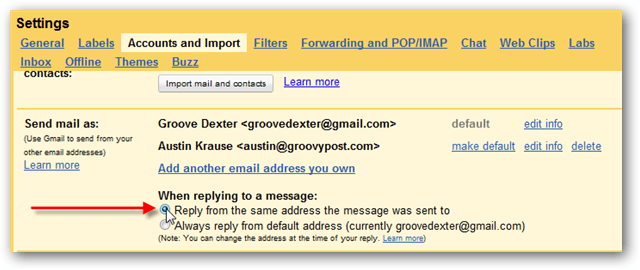
Agora configure a conta do Gmail para receber e-mails da sua conta do Google Apps.
Clique em Adicionar conta de email POP3.
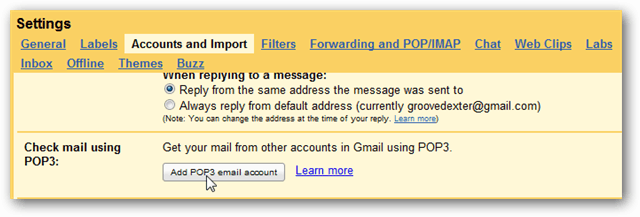
Digite seu endereço de e-mail do Google Apps e clique em Próxima etapa.
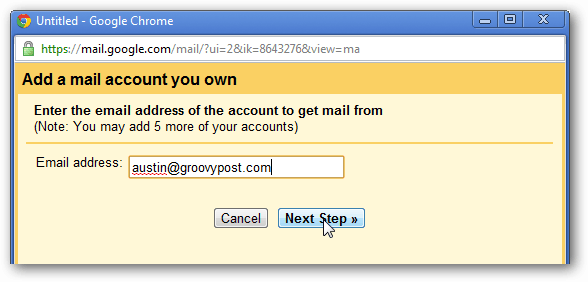
Aqui fica um pouco complicado. Digite o seguinte:
- Nome de usuário: digite seu endereço de e-mail completo do Google Apps.
- Senha: a senha correta para esta conta.
- Servidor POP: definido como pop.gmail.com
- Porta: Defina como 995.
- Marque Sempre usar uma conexão segura (SSL) ao recuperar mensagens.
- Opcional - Você pode rotular as mensagens recebidas para facilitar a identificação de qual conta está recebendo mensagens.
Nota: A opção para Deixar uma cópia das mensagens recuperadas no servidor não funciona. Também não afeta sua outra conta. Depois de configurar tudo, clique em Adicionar conta.
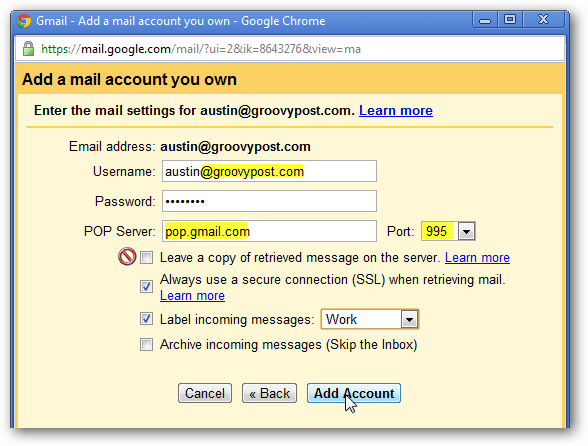
Nota do editor: Eu recomendo seguir a etapa acima deixando uma cópia do e-mail no servidor e excluindo o e-mail assim que for baixado via POP. Se, no entanto, você quiser alterar esse comportamento, faça isso nas configurações de encaminhamento de contas de origem e POP / IMAP, conforme mostrado abaixo. Você pode manter o email na caixa de entrada, marcar como lido, arquivar (configuração recomendada) ou excluí-lo.
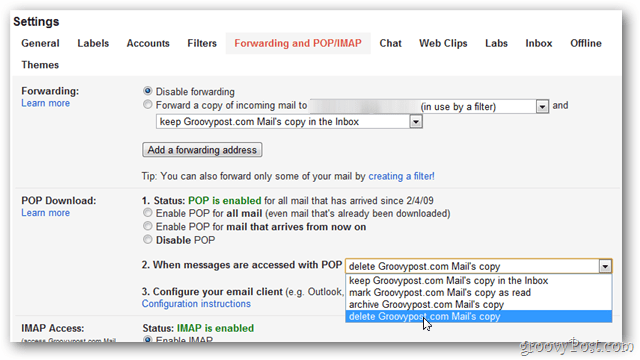
A conta deve estar listada sob o pop3configurações conforme exibido abaixo. O processo inicial de verificação de e-mail leva até 15 minutos para terminar, mas isso depende do tamanho da sua caixa de entrada que está sendo baixada.

Com tudo configurado, o email de ambosagora as contas serão entregues em sua única conta do Gmail. Ao enviar um novo email do Gmail, clique no link alterar para selecionar qual endereço de email enviar o email De.
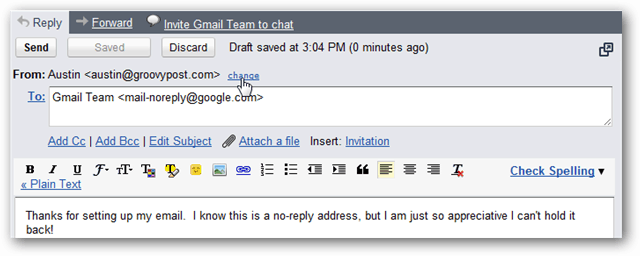
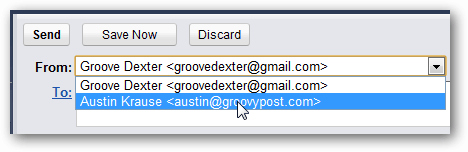
Agora você tem uma conta consolidada do Gmail. Lembre-se de que isso não concede permissão para usar todos os serviços do Google Apps. Apenas envie um email.










Deixe um comentário